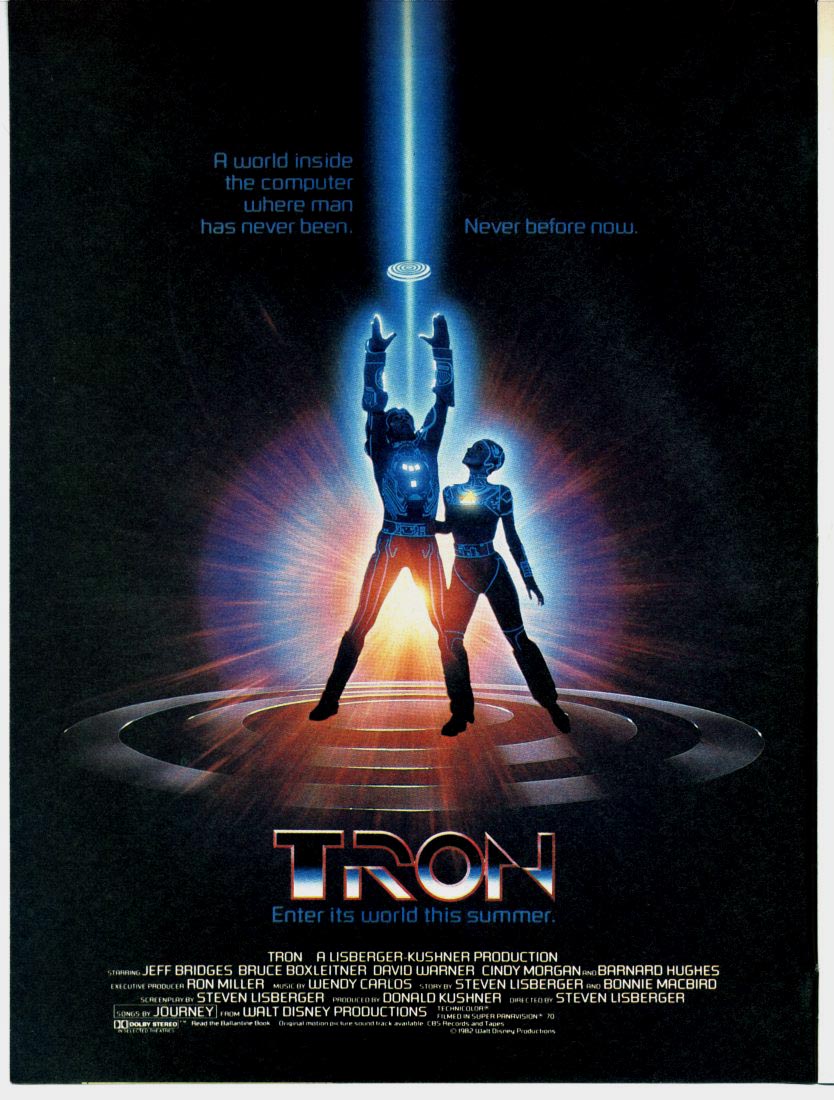O podemos pasarnoslo bien. Aqui os explico el como.
Dividir la red
Empezaremos en dividir la red en dos partes, la parte de confianza y la otra. La de confianza es una subnet, y la de No confianza en otro diferente subnet.
Usaremos el servidor DHCP para identificar las MAC para repartir las diferentes direcciones.
Configuramos el /etc/dhcpd.conf
ddns-updates off;
ddns-update-style interim;
authoritative;
shared-network local {
subnet *.*.*.* netmask 255.255.255.0 {
range *.*.*.* *.*.*.*;
option routers *.*.*.*;
option subnet-mask 255.255.255.0;
option domain-name "XXXXX";
option domain-name-servers *.*.*.*;
deny unknown-clients;
host trusted1 {
hardware ethernet *:*:*:*:*:*;
fixed-address *.*.*.*;
}
}
subnet 192.168.0.0 netmask 255.255.255.0 {
range 192.168.0.2 192.168.0.10;
option routers 192.168.0.1;
option subnet-mask 255.255.255.0;
option domain-name-servers 192.168.0.1;
allow unknown-clients;
}
}
IPTABLES es divertido!!
Seguimos configurando,
/sbin/iptables -A PREROUTING -s 192.168.0.0/255.255.255.0 -p tcp -j DNAT --to-destination 216.187.103.168
Para no iniciados decir que esto redirecciona todo el trafico a http://www.gatos.com/
Para aun mas diversion, le decimos al iptables que mande to a la un proxy de squid transparente corriendo en el puerto 80 de la maquina.
/sbin/iptables -A PREROUTING -s 192.168.0.0/255.255.255.0 -p tcp -m tcp --dport 80 -j DNAT --to-destination 192.168.0.1
Esta maquina que corre el squid con un redireccionador trivial que baja imagenes, usa mogrify para ponerlas boca abajo y las devuelve fuera del webserver local.
Para hacer el script de redireccion.
#!/usr/bin/perl
$|=1;
$count = 0;
$pid = $$;
while (<>) {
chomp $_;
if ($_ =~ /(.*\.jpg)/i) {
$url = $1;
system("/usr/bin/wget", "-q", "-O","/space/WebPages/images/$pid-$count.jpg", "$url");
system("/usr/bin/mogrify", "-flip","/space/WebPages/images/$pid-$count.jpg");
print "http://127.0.0.1/images/$pid-$count.jpg\n";
}
elsif ($_ =~ /(.*\.gif)/i) {
$url = $1;
system("/usr/bin/wget", "-q", "-O","/space/WebPages/images/$pid-$count.gif", "$url");
system("/usr/bin/mogrify", "-flip","/space/WebPages/images/$pid-$count.gif");
print "http://127.0.0.1/images/$pid-$count.gif\n";
}
else {
print "$_\n";;
}
$count++;
}


Despues se vera como sigue ;)
Y si cambias el flip con -blur 4 saldra una red borrosa como la pagina que sigue.

Gracias a http://www.ex-parrot.com